Cum se folosește graficele Gantt pentru a programa proiecte de orice dimensiune
Publicat: 2025-05-14Menținerea unui proiect în termen este una dintre cele mai mari provocări în orice flux de lucru, indiferent dacă sunteți freelancer solo sau conduceți o echipă. Termenele de schimbare, prioritățile se schimbă și sarcinile sunt adesea îngropate în foi de calcul sau în liste de activități împrăștiate. Aveți nevoie de o hartă vizuală clară a întregului dvs. cronologie a proiectului, care arată ce trebuie să se întâmple, când și în ce ordine.
Puține instrumente sunt mai bune în acest sens decât un grafic Gantt. Și dacă gestionați proiecte cu WordPress, WP Project Manager Pro face ușor să aduceți planificarea în stil Gantt în fluxul dvs. de lucru. Este modulul Gantt Chart care vă permite să vizualizați, să programați și să urmăriți proiecte de orice dimensiune, toate din tabloul de bord WordPress.
În această postare, veți afla care sunt graficele Gantt, de ce contează și cum WP Project Manager vă ajută să eficientizați programarea proiectului de la început până la sfârșit.
Ce este un grafic Gantt și de ce contează?
Un grafic Gantt este un tip de grafic de bare care afișează programul proiectului în timp. Fiecare sarcină este prezentată ca o bară orizontală, cu poziția și lungimea barei care indică data de început, durata și data de încheiere a sarcinii. Este unul dintre cele mai eficiente moduri de a planifica, organiza și monitoriza proiecte.

Iată ce face ca graficele Gantt să fie atât de valoroase:
- Claritate vizuală . Obțineți o imagine de ansamblu clară a tuturor sarcinilor, a duratelor lor și a modului în care se încadrează în cronologia generală a proiectului.
- Urmărirea dependenței . Puteți conecta sarcini pentru a reflecta ordinea în care trebuie finalizate.
- Monitorizarea progresului . Un grafic Gantt poate arăta cât de mult din fiecare sarcină este finalizată dintr -o privire.
- Coordonarea echipei . Toți cei implicați își pot vedea responsabilitățile și termenele într -un singur loc.
Indiferent dacă gestionați un proiect sau coordonați între echipe, acest instrument vă ajută să rămâneți organizat și să controlați.
Caracteristici cheie ale WP Project Manager Gantt Chart
Dacă utilizați WP Project Manager Pro, modulul Gantt Chart vă oferă o modalitate puternică de a vă organiza și vizualiza termenele proiectului în WordPress. Oferă avantajele de bază ale diagramelor tradiționale Gantt, împreună cu caracteristicile moderne, interactive, care fac planificarea mai flexibilă. Să aruncăm o privire asupra caracteristicilor cheie ale WP Project Manager Gantt Chart.
1. Prezentare generală vizuală
Graficul Gantt oferă un rezumat vizual complet al proiectului dvs. Puteți vedea rapid când fiecare sarcină începe și se termină, cât de multe progrese s -au făcut și ce urmează. Acest lucru vă ajută să identificați mai devreme întârzierile sau blocajele.
2. Planificare interactivă
Graficul este pe deplin interactiv. Puteți:
- Trageți și scădeți sarcini la noi date
- Extindeți sau scurtați durata sarcinilor
- Reglați programarea cu un simplu clic
- Actualizați progresul direct în cronologia
Acest lucru face ușor să gestionați schimbarea priorităților sau calendarilor fără pași suplimentari.
3. Colaborare în întreaga echipă
Membrii echipei își pot gestiona sarcinile alocate din interiorul vizualizării Gantt. Acestea pot crea noi sarcini, pot ajusta datele scadente și pot actualiza progresul fără a trece la un alt ecran. Acest lucru menține toată lumea aliniată și reduce lacunele de comunicare.
4. Crearea sarcinilor cu proiect încrucișat
Sarcinile pot fi create din alte proiecte chiar în interiorul graficului Gantt. Acest lucru este util pentru echipele care lucrează în departamente sau proiecte care depind de resursele partajate.
5. Grupare și conectare
Puteți grupa sarcini în categoriile organizate și puteți conecta sarcini pentru a indica dependențe. De exemplu, dacă o sarcină nu poate începe până când o alta este finalizată, le puteți lega pentru a reflecta această relație. Acest lucru vă ajută să construiți o foaie de parcurs mai clară a proiectului.
Cum se utilizează modulul Gantt Chart în WP Project Manager Pro
Modulul Gantt Chart din WP Project Manager Pro vă ajută să vă mapați întregul proiect vizual folosind un aspect bazat pe cronologie. Fiecare sarcină apare ca o bară din grafic, oferindu -vă o imagine de ansamblu completă a ceea ce se întâmplă, când este programat și cum progresează. Iată cum să -l activezi și să -l folosești pas cu pas.
Cerințe : Acest modul este inclus în planurile profesionale și de afaceri ale WP Project Manager Pro.
Pasul 1: Activați modulul Gantt Chart
Înainte de a putea utiliza Gantt Grafics, trebuie să activați modulul:
- Navigați la tabloul de bord WordPress
- Accesați Managerul de proiect → Module
- Găsiți modulul Gantt Chart și faceți clic pe butonul de comutare
Odată activată, funcția devine disponibilă în vizualizările individuale ale proiectului.
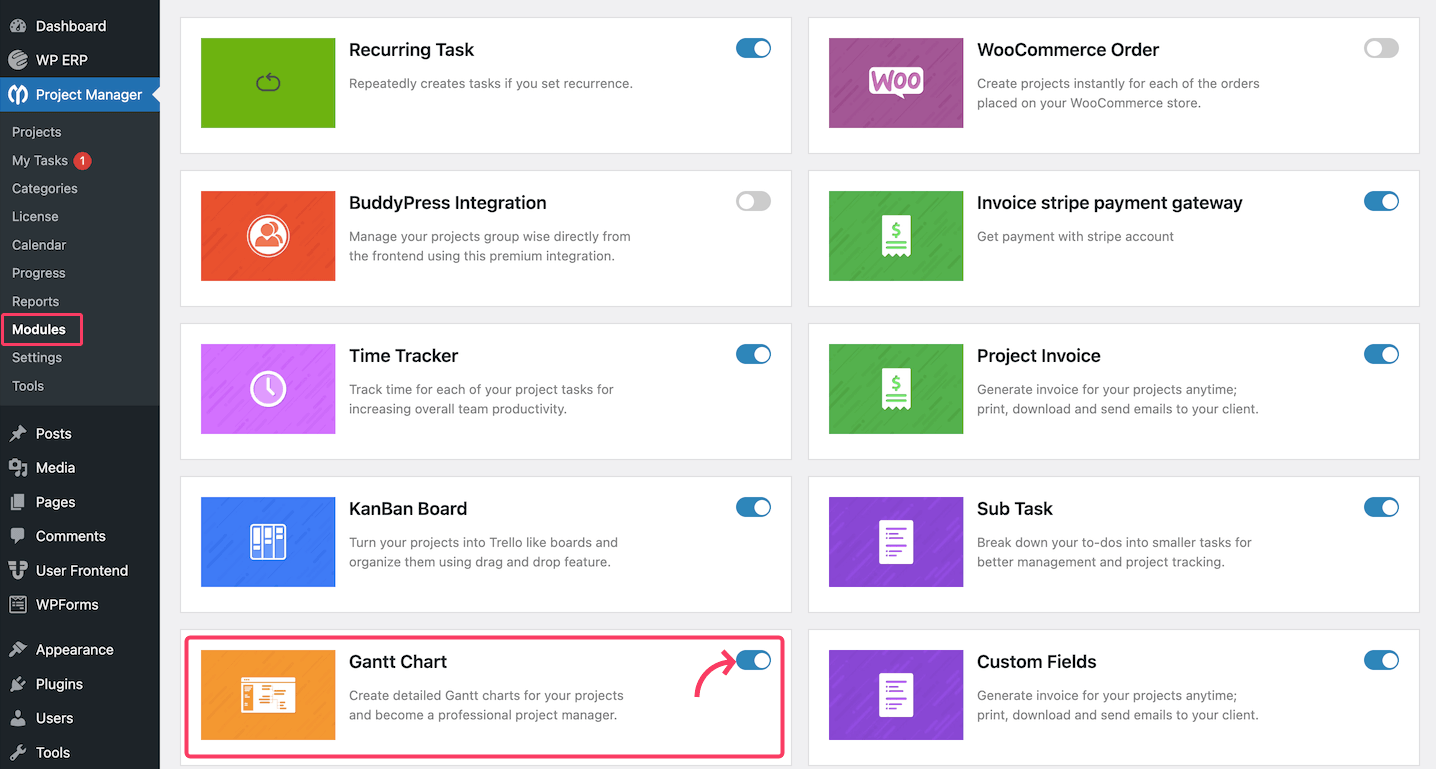
Pasul 2: Accesați vizualizarea graficului Gantt
Pentru a găsi graficul dvs. Gantt, accesați -vă manager de proiect → proiecte . Alegeți proiectul pe care doriți să îl vizualizați. Din meniurile de top-bare, faceți clic pe Gantt Chart .
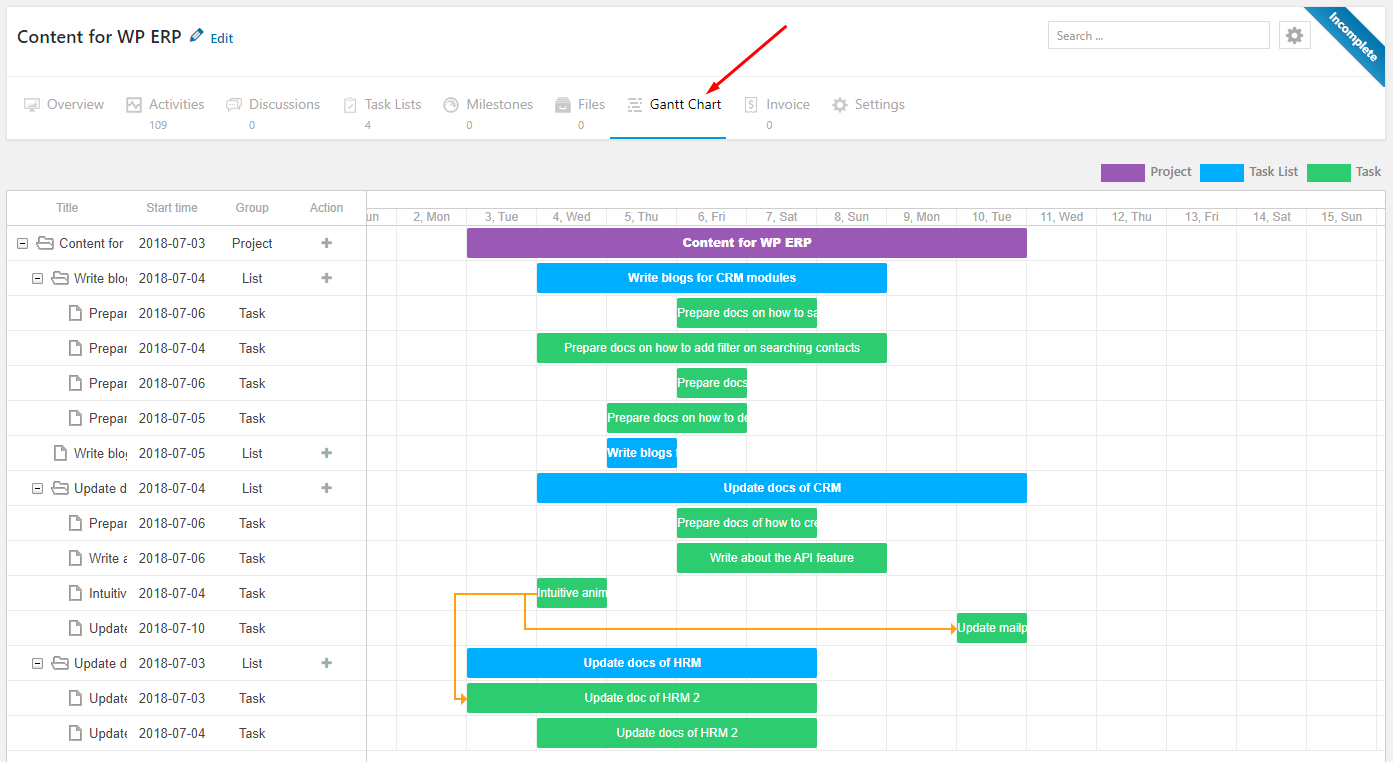
Acum veți vedea o cronologie vizuală a tuturor sarcinilor asociate cu acel proiect.
Pasul 3: Reglați vizual duratele de sarcini
Fiecare sarcină apare ca o bară care se întinde pe cronologie. Puteți schimba cu ușurință durata unei sarcini trăgându -și marginile la stânga sau la dreapta. Pe măsură ce ajustați bara, datele de pornire și sfârșit se actualizează automat, astfel încât nu este necesară editarea manuală a termenelor.
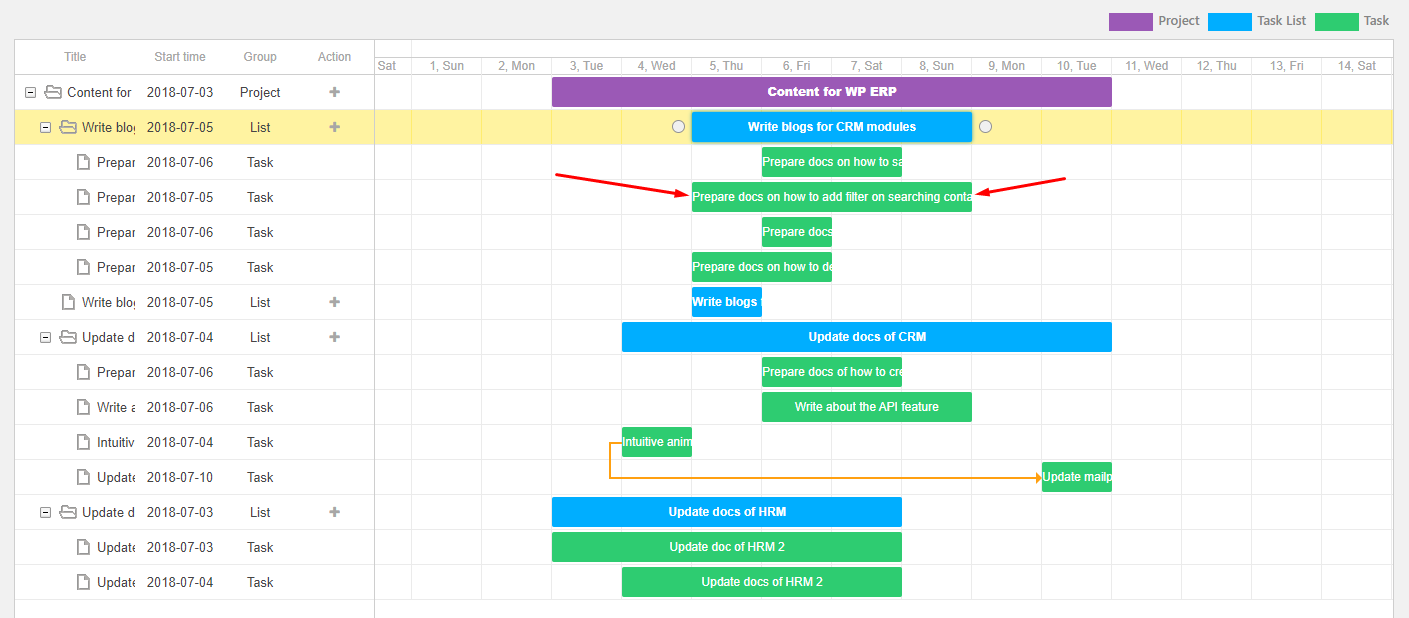
Pasul 4: Mutați sarcinile la noi date
Pentru a schimba o sarcină într -un punct nou în cronologie:
- Faceți clic și mențineți apăsat bara de activități
- Trageți -l în intervalul de date dorit
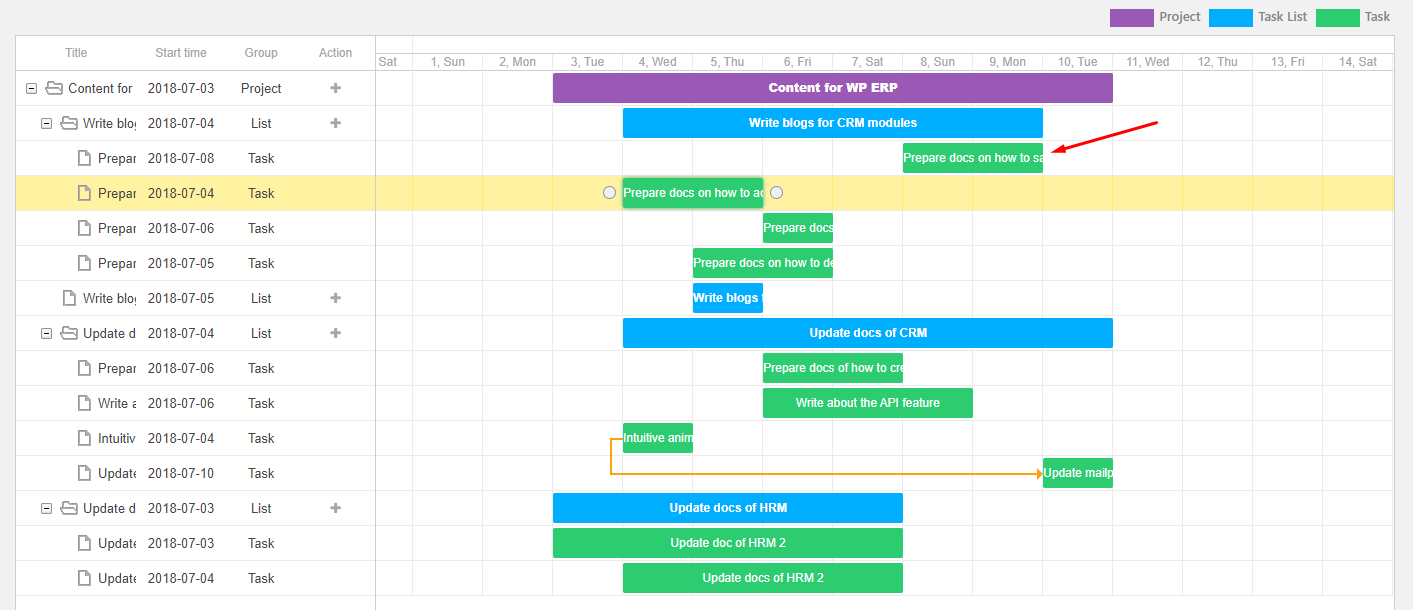
Această caracteristică este ideală atunci când termenele se schimbă sau când sarcinile trebuie reprogramate rapid. De asemenea, puteți scurta sau extinde durata sarcinii la fel, trăgând oricare dintre marginea barei.
Pasul 5: Adăugați noi sarcini și liste de sarcini
Nu trebuie să părăsiți viziunea Gantt Chart pentru a adăuga noi sarcini. Doar faceți clic pe pictograma + sub coloana de acțiune pentru a crea o nouă sarcină în lista existentă.

După ce faceți clic pe pictograma plus, va apărea un formular unde puteți:

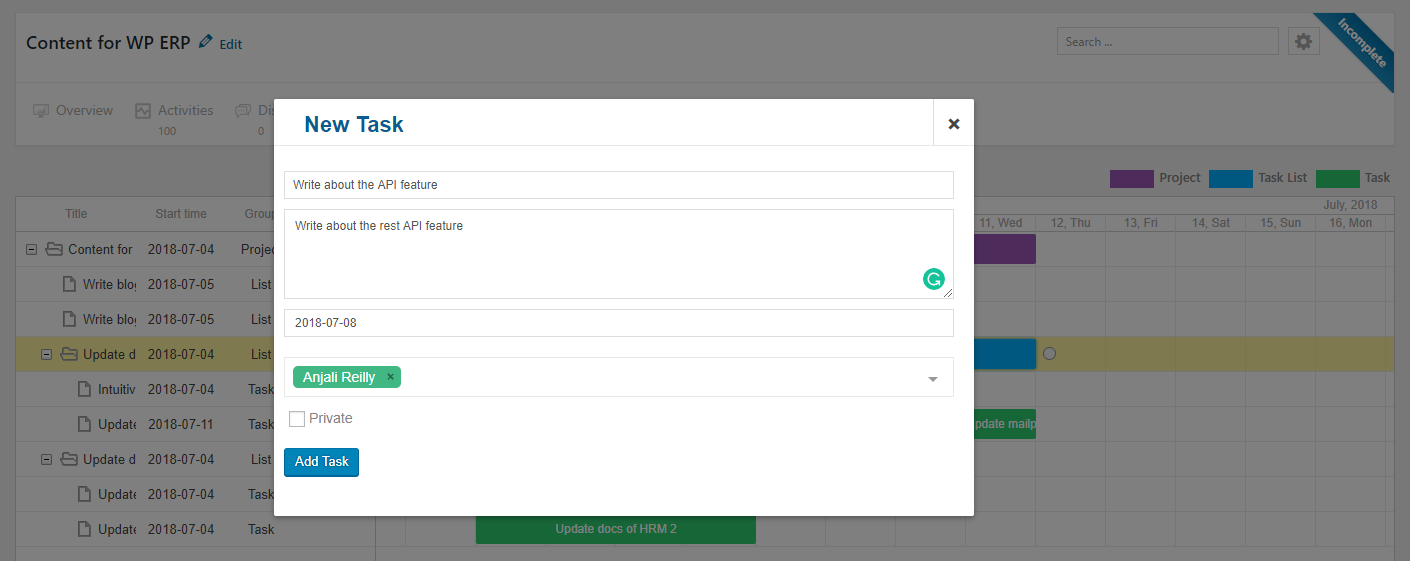
- Introduceți numele sarcinii sau listei
- Alocați -l unui utilizator
- Setați o dată scadentă
- Marcați -l ca privat (dacă este necesar)
Pasul 6: Link Tasks Together
Puteți crea dependențe între sarcini legându -le vizual. Faceți clic pe o bară de activități pentru a dezvălui două pictograme circulare mici la capetele sale. Faceți clic și trageți de la una dintre pictograme la pictograma altei sarcini pentru a crea un link.

Notă: Puteți conecta sarcini doar în ordine înainte (de la mai devreme până mai târziu). Legătura inversă nu este permisă.
Pasul 7: Utilizați gruparea pentru o vizualizare mai clară
De la versiunea 2.0.1, graficul Gantt include o caracteristică de grup . Acest lucru vă permite să vedeți o defalcare a proiectului care include listele și sarcinile de sarcini. Este util în special pentru organizarea de proiecte complexe. Iată o imagine a acestei caracteristici:
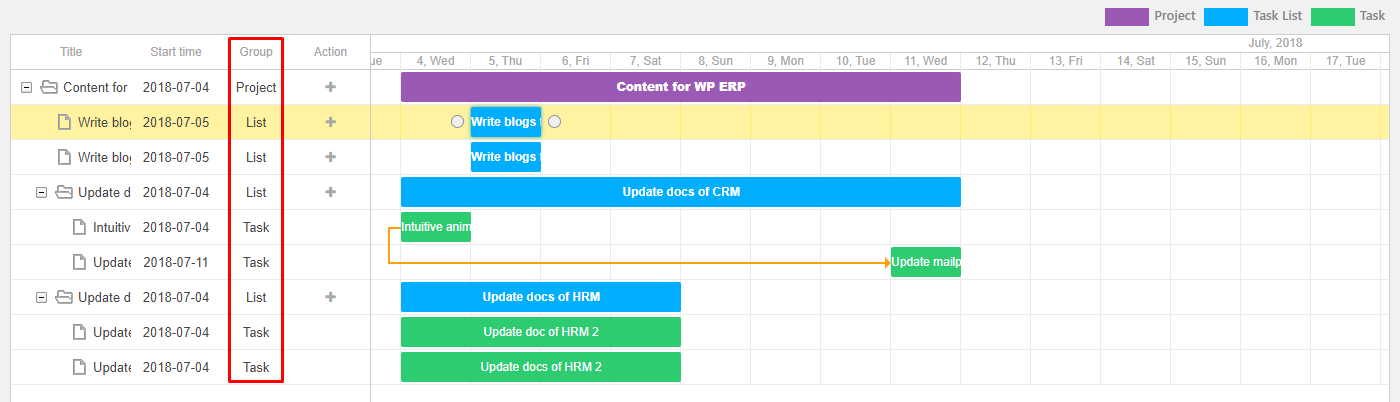
Pasul 8: Faceți dublu clic pentru a edita detaliile sarcinii
Pentru a vizualiza sau actualiza o listă de sarcini sau de sarcini, pur și simplu faceți dublu clic pe ea. Va apărea o fereastră de detaliu unde puteți:
- Editați numele, data scadenței, cesionar și multe altele
- Salvați modificările făcând clic pe butonul de actualizare
Notă: Editarea dublu-clic este disponibilă numai pentru sarcini și liste de sarcini, nu pentru proiecte întregi.
Pasul 9: Monitorizați și actualizați progresul
Pe măsură ce munca se termină, actualizați progresul fiecărei sarcini direct din vizualizarea GANTT. Acest lucru menține graficul exact și vă ajută să observați rapid orice întârzieri.
Sfat : încurajează -ți echipa să -și actualizeze propriile sarcini în mod regulat. Acest lucru îi ține pe toți informați și cu curentul graficului fără a necesita supraveghere manuală.
Puteți citi documentul complet aici: Cum să activați Gantt Chart.
Cazuri de utilizare din lumea reală a diagramelor Gantt în managementul proiectului
Modulul Gantt Chart din WP Project Manager Pro este suficient de flexibil pentru a susține o gamă largă de stiluri de lucru și industrii. Iată cum se poate încadra în fluxul de lucru.
Freelancers : Dacă gestionați proiectele clientului pe cont propriu, rămânerea organizată este esențială. Graficele Gantt vă ajută:
- Decordați munca clientului în pași gestionați
- Programează sarcinile în jurul termenelor clientului și a disponibilității dvs.
- Urmăriți progresul pe mai multe proiecte fără a vă simți copleșit
Exemplu : Un designer freelance poate utiliza graficul Gantt pentru a mapa fiecare fază a unui proiect de branding, de la cercetare la livrare finală, asigurând că nimic nu alunecă prin fisuri.
Agenții : Când gestionați mai mulți clienți sau departamente, vizibilitatea este esențială. Graficul Gantt vă permite:
- Vizualizați termenele proiectului cot la cot
- Alocați sarcini diferiților membri ai echipei cu termene clare
- Coordonează dependențele dintre proiectanți, dezvoltatori și creatori de conținut
Exemplu : O agenție digitală care derulează campanii pentru mai mulți clienți poate utiliza graficul GANTT pentru a aloca resurse în mod eficient și pentru a se asigura că munca între departamente rămâne aliniată.
Echipe de produse : Dezvoltarea produsului implică adesea suprapunerea sarcinilor și programele de eliberare strânse. Graficele Gantt facilitează:
- Rupeți obiectivele produsului în sprinturi de dezvoltare sau repere
- Sarcinile legate de inginerie, proiectare și QA
- Monitorizează disponibilitatea eliberării dintr -o privire
Exemplu : O echipă de software își poate organiza vizual foaia de parcurs, poate urmări progresul fiecărei funcții și poate regla termenele pe măsură ce prioritățile se schimbă.
Cele mai bune practici pentru utilizarea graficelor Gantt pentru a vă gestiona produsul
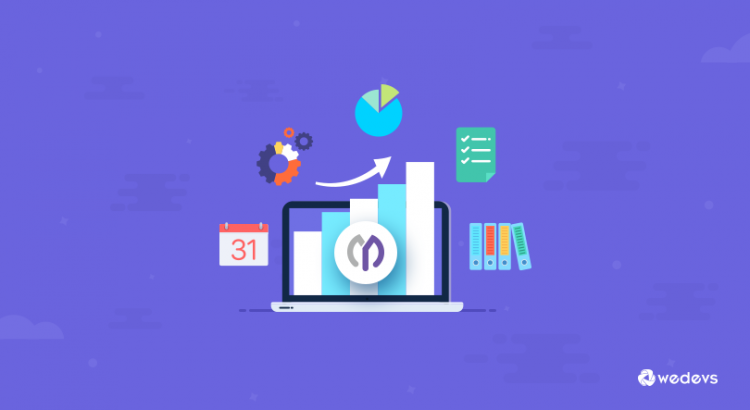
Graficele Gantt sunt puternice, dar ca orice instrument, funcționează cel mai bine atunci când sunt utilizate cu strategia potrivită. Iată câteva sfaturi pentru a vă ajuta să obțineți cea mai mare valoare din modulul Gantt Chart din WP Project Manager Pro.
1. Definiți domeniul de aplicare înainte de a construi graficul
Înainte de a începe să adăugați sarcini, fiți clar cu privire la obiectivele, livrările și termenele proiectului. Știind ce trebuie făcut vă ajută să construiți o cronologie mai precisă și mai acționabilă.
2. Spargeți munca în sarcini clare și măsurabile
Evitați vagi până la do-dos. Fiecare sarcină ar trebui să aibă un rezultat specific, o dată de început și de încheiere și cineva responsabil pentru aceasta. Acest lucru vă ajută graficul să reflecte progresul real, mai degrabă decât estimările brute.
3. Folosiți dependențe de sarcină cu înțelepciune
Links Tasks care se bazează unul pe celălalt pentru a crea un program mai realist. Acest lucru împiedică echipele să înceapă munca înainte de a fi în vigoare și menține întreaga cronologie aliniată.
4. Mențineți graficul actualizat
Un grafic Gantt este la fel de util pe cât este curent. Încurajează -ți echipa să -și actualizeze sarcinile în mod regulat sau să examineze graficul cel puțin săptămânal pentru a reflecta noi evoluții.
5. Nu supraîncărcați cronologia
Poate fi tentant să înghesuiți fiecare detaliu minuscul în graficul dvs. Gantt, dar acest lucru poate duce rapid la aglomerație. Concentrați -vă pe sarcini cheie și repere care au impact asupra unui program mai larg.
6. Folosiți culoarea și gruparea pentru claritate
Sarcinile legate de grup și utilizați codarea culorilor (dacă este acceptată de tema sau stilurile personalizate) pentru a distinge fazele, echipele sau departamentele. Acest lucru face ca graficul să fie mai ușor de scanat și interpretat.
7. Examinați și reglați în mod regulat
Utilizați graficul Gantt ca document viu. Pe măsură ce apar noi priorități sau se întâmplă întârzieri, ajustați calendarul în consecință pentru a rămâne pe cale și reduce stresul.
Planificați mai inteligent, rămâneți pe cale cu graficele Gantt
Indiferent de dimensiunea sau complexitatea proiectului dvs., claritatea este esențială și exact asta aduc graficele Gantt la masă. Cu modulul Gantt Chart al WP Project Manager Pro, puteți înceta să ghiciți și să începeți să planificați cu încredere. Mutați sarcinile, reglați calendarul, creați dependențe și vizualizați întregul flux de lucru, toate dintr -o interfață intuitivă din WordPress.
Sunteți gata să vă simplificați planificarea proiectului? Încercați modulul Gantt Chart în WP Project Manager Pro și vedeți cum transformă modul în care lucrați.
